QUY TRÌNH SỬ DỤNG HỆ THỐNG FBU CHO SELLER MỚI TỪ A-Z
Để quá trình kết nối thuận tiện và đầy suôn sẻ, chúng tôi sẽ hướng dẫn bạn một quy trình khi mới kết nối từ sàn vào hệ thống. FBU sẽ lấy 1 sàn Shopee để làm ví dụ các sàn khác làm tương tự. Chuẩn hóa SKU trước khi kết nối với hệ thống fulfillment của FBU giúp seller đẩy đơn hàng tự động về kho xuất fulfillment chính xác.
Bước 1: Chuẩn bị file excel để quy chuẩn SKU theo mẫu
| Sản phẩm | Mã SKU ví dụ | Mã vạch (13 số) |
| Sản phẩm 1 | sanpham_1 | 893xxxxxxxxxxxxx |
| Sản phẩm 2 | sanpham_2 | 893xxxxxxxxxxxxx |
| Combo 1 (sản phẩm 1+ sản phẩm 2) | combo1 | ComboA |
| Combo 2 (2 sản phẩm 1 + sản phẩm 2) | combo2 | ComboB |
Bạn điền danh sách tất cả các sản phẩm & combo đang bán trên các kênh vào file tổng hợp. Lưu ý mã SKU bạn có thể tự đặt tên để dễ nhớ, không chứa các ký tự đặc biệt (như ~, @, #, $, %, ^, &, *, (), <, >, =, \, |, /, {}, []).
Ví dụ: 1 mã sku hợp lệ:
sku_tuichongsoc_25
1565651265965965
16965126_5975967
=> Lưu ý: :
- Các mã SKU là duy nhất & không trùng lặp nhau.
- Khi nhập hàng, kho sẽ cần in tem của mã SKU và dán lên sản phẩm tương ứng để quản lý. Khi đi đơn cần quét xác nhận từng mã SKU trên sản phẩm.
- Một số trường hợp muốn sử dụng mã vạch trên sản phẩm để quản lý thì cần nhập đúng cả dãy số trên mã vạch để quản lý.
File Excel Demo Chuẩn Hoá xem tại đây
Bước 2: Tạo mã SKU sản phẩm trên hệ thống FBU
Hướng dẫn tạo SKU sản phẩm lẻ trên hệ thống FBU
Hướng dẫn tạo SKU combo trên hệ thống FBU
Bước 3: Điền mã SKU của sản phẩm/combo tương ứng trên các kênh bán hàng của bạn.
Lưu ý: Điền mã SKU của sản phẩm hoặc combo trên kênh bán (Shopee/Lazada/Tiktok Shop/KiotViet,…) tương ứng với mã SKU sản phẩm hoặc combo vừa tạo trên hệ thống FBU.
Ví dụ:
Tại một sản phẩm đã đăng bán trên Shopee, để điền mã SKU, bạn thao tác như sau:
Vào Tài khoản Shopee > Kênh bán hàng > Tất cả sản phẩm > Chọn sản phẩm cần cập nhật mã SKU > Chi tiết sản phẩm > Thông tin bán hàng > Điền mã SKU tương ứng với sản phẩm/ phân loại hàng theo file đã chuẩn hóa.
Bạn sẽ copy vào phần thông tin khác có mục: “SKU sản phẩm” ở bên dưới màn tạo sản phẩm trên sàn.
Hình 3.1. Mã SKU sản phẩm
Hình 3.2. Tổng quan Mã SKU sản phẩm trên sàn Shopee
Nếu có các biến thể khác của 1 mã SKU, mà bạn muốn đồng bộ về FFM Ubox thì bạn điền vào mục “SKU phân loại” ở màn tạo sản phẩm trên sàn shopee.
Hình 3.3. Mã SKU phân loại, biến thể
Hình 3.4. Tổng quan Mã SKU phân loại trên sàn Shopee
Sau khi cập nhật xong mã SKU của sản phẩm > Chọn “Cập nhật’’.
Bước 4: Kết nối các kênh bán hàng với hệ thống FBU
Sau khi đã chuẩn hóa xong mã SKU trên toàn bộ kênh bán, bạn tiến hành kết nối các kênh bán hàng với hệ thống FBU để đồng bộ sản phẩm. Hướng dẫn kết nối các kênh bán chi tiết:
Lưu ý: khi kết nối kho hàng với hệ thống FFM Ubox thì chỉ được kết nối 1 kho xuất duy nhất.
Câu hỏi thường gặp
Tôi muốn thay đổi mã SKU đã có sẵn sang mã SKU khác thì làm như thế nào để sản phẩm trên các kênh bán đồng bộ về mã SKU mới ?
Bước 1: Thao tác dừng bán SKU cũ trên hệ thống FBU
Bước 2: Tạo mã SKU mới cho sản phẩm
Bước 3: Tạo kiện nhập tương ứng của sản phẩm với số lượng thực tế khi dừng bán
Bước 4: Điền mã SKU mới của sản phẩm trên các kênh bán
Bước 5: Đơn hàng mới về sẽ đồng bộ trên hệ thống FBU bằng mã SKU mới đã điền ở SKU phân loại trên sàn Shopee.
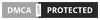

Nhận xét
Đăng nhận xét